Příkaz Spustit, který je ve Windows k dispozici od Windows 95, je šikovná funkce pro rychlé spouštění programů a nástrojů pro správu přímo z plochy, aniž byste museli procházet nabídku / obrazovku Start nebo Ovládací panely. Například, jak pravděpodobně víte, můžeme rychle spustit okno Programy a funkce zadáním appwiz.cpl v dialogu Spustit a poté stisknout klávesu Enter.
Když byl Windows 7 vydán v roce 2009, chyběl příkaz Spustit z původního umístění, nabídky Start. Z důvodů, které společnost Microsoft nejlépe zná, nebyl v nabídce Start s výchozím nastavením přítomen příkaz Spustit. Bylo však možné obnovit příkaz Spustit změnou příslušných nastavení v části Nastavení přizpůsobení nabídky Start.
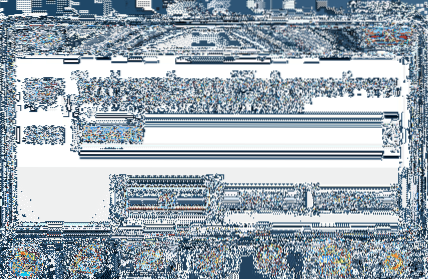
I když mnoho uživatelů upřednostňuje spuštění příkazu Spustit v nabídce Start v systému Windows 7, nejlepší způsob spuštění příkazu Spustit je současným stisknutím kláves Windows a R. Zatímco nabídka Start byla vynechána z Windows 8/8.1, tato klávesová zkratka funguje ve Windows 8 a Windows 8.1 verze také.
Pokud z nějakého důvodu dáváte přednost spuštění příkazu Spustit pomocí myši namísto klávesové zkratky, můžete snadno připnout zástupce Spustit na hlavní panel, abyste k němu měli rychlý přístup, aniž byste museli otevírat nabídku Start. A pokud používáte Windows 8/8.1 na tabletu, připnutí příkazu Spustit na hlavní panel vám jistě ušetří nějaký čas.
Vytvořte zástupce Spustit na ploše a připněte jej na hlavní panel
Postupujte podle níže uvedených pokynů kolík Spusťte příkaz na hlavním panelu ve Windows 7/8/8.1:
Krok 1: Když jste na ploše, proveďte a klikněte pravým tlačítkem myši, klikněte Nový, a poté klikněte Zkratka otevřete průvodce Vytvořit zástupce.
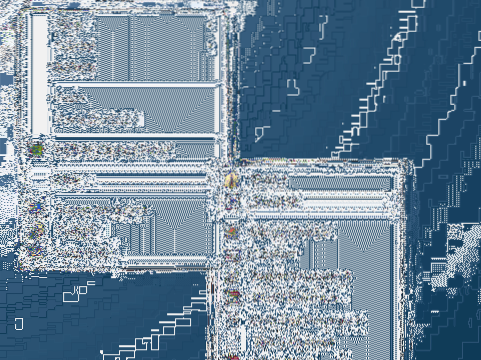
Krok 2: Do pole Zadejte umístění položky vložte následující umístění:
C: \ Windows \ explorer.exe shell ::: 2559a1f3-21d7-11d4-bdaf-00c04f60b9f0
Předpokládáme, že „C“ je písmeno jednotky oddílu nainstalovaného ve Windows. Pokud jste nainstalovali Windows na jakoukoli jinou jednotku, nahraďte písmeno „C“ písmenem jednotky. Například pokud je na jednotce „E“ nainstalován systém Windows a písmeno „C“ nahradit písmenem „E“.
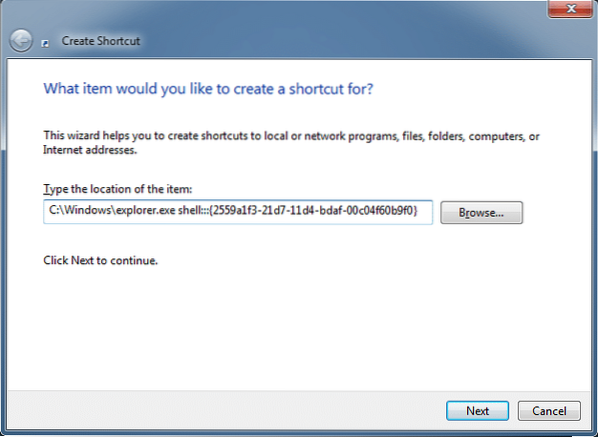
Kliknutím na tlačítko Další přejděte k dalšímu kroku.
Krok 3: Enter Běh v Zadejte název tohoto zástupce a poté klikněte na Dokončit Zavřete průvodce a vytvořte zástupce příkazu Spustit na ploše.
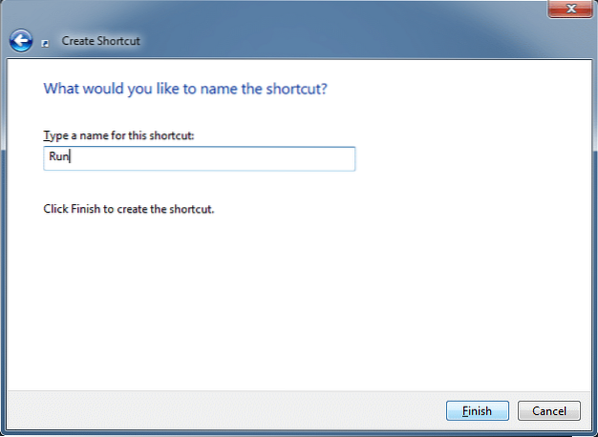
Krok 4: Pokud nechcete přizpůsobit výchozí ikonu zástupce příkazu Spustit, můžete přejít na další krok. Chcete-li upravit výchozí ikonu, klikněte pravým tlačítkem na zástupce Spustit na ploše, klikněte na Vlastnosti, na kartě Zástupce klikněte na tlačítko Změnit ikonu, vložte „% SystemRoot% \ System32 \ imageres.dll “(bez uvozovek) v poli stiskněte klávesu enter, vyberte výchozí ikonu příkazu Spustit a poté klepněte na tlačítko OK.

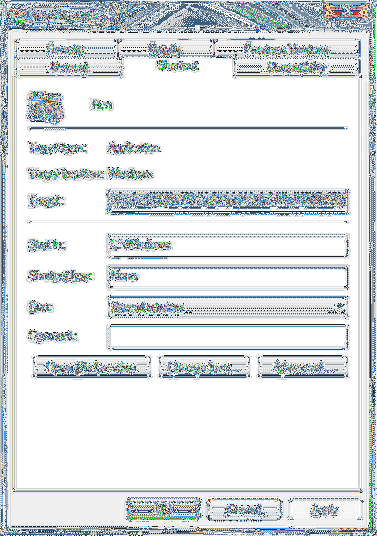
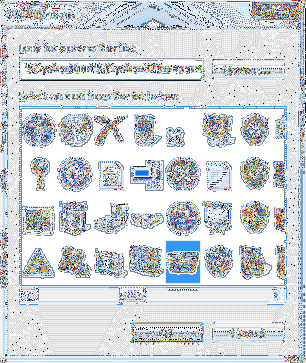
Krok 5: Nakonec přetáhněte nově vytvořenou zkratku příkazu Spustit na hlavní panel a připněte ji na hlavní panel. A je to!
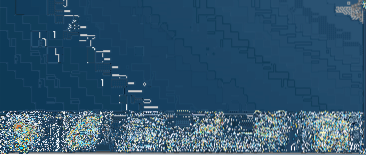
Jak vytvořit vlastní zástupce příkazů Spustit a jak připnout příkaz Spustit na úvodní obrazovku v systému Windows 8/8.Mohl by vás také zajímat 1 průvodce.
 Phenquestions
Phenquestions

